
Cookie — это небольшие фрагменты данных, которые харнятся на стороне пользователя и используются для хранения настроек авторизации, пользовательских настроек, статистики и т.д. на различных сайтах. По умолчанию браузеры сохраняют куки. В некоторых случаях пользователи отключают их сохранение через настройки. Как включить куки в браузере Mozilla Firefox?
В правой части браузера найдите небольшою кнопку с виде трех полосок и нажмите на нее.
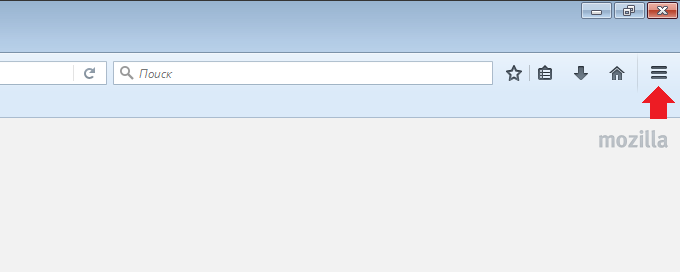
Перед вами появится небольшое меню. В нем выберите раздел «Настройки».
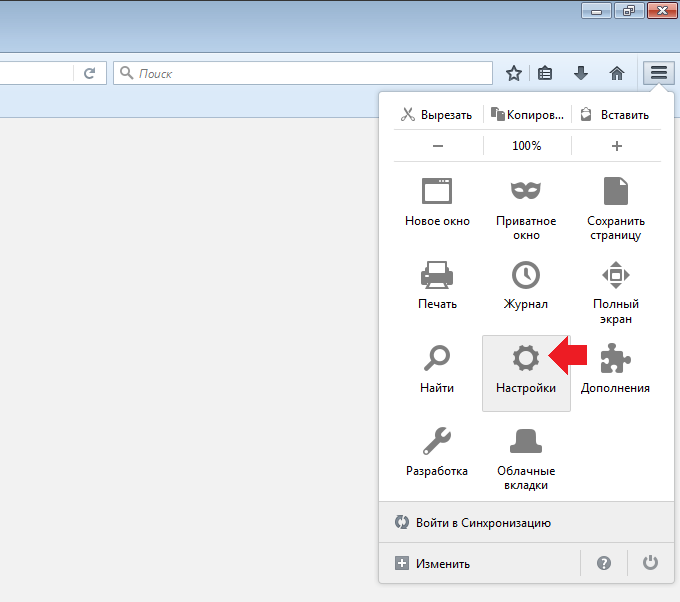
Откроется страница с основными настройками. В левом меню нажмите на пункт «Приватность».
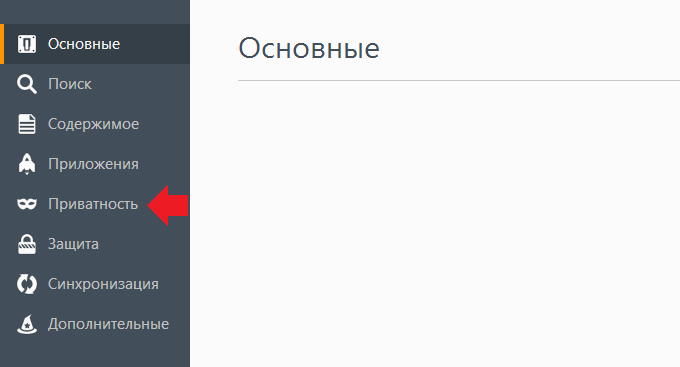
Поскольку куки в вашем браузере отключены, вы увидите примерно такую картину:
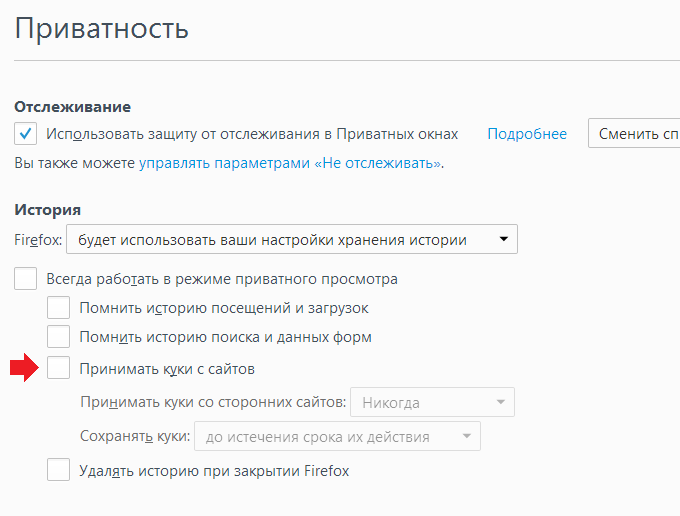
Как вы можете заметить по скриншоту, который находится выше, рядом с пунктом «Принимать куки с сайтов» не стоит галочка, а значит, куки не будут сохраняться браузером.
Что делать? Есть различные пути. Первый — это поставить галочку рядом с пунктом «Принимать куки с сайтов». В этом случае куки в браузере будут включены.
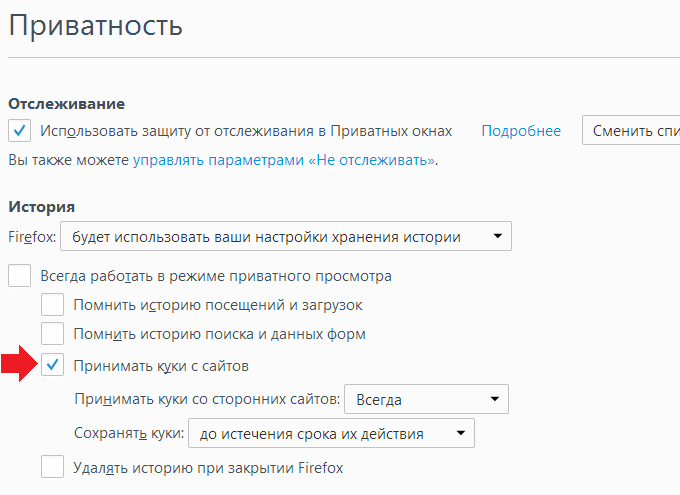
Есть другой путь: чуть выше нажмите на пункт «Firefox будет использовать ваши настройки хранения истории» и выберите «Будет запоминать вашу историю».
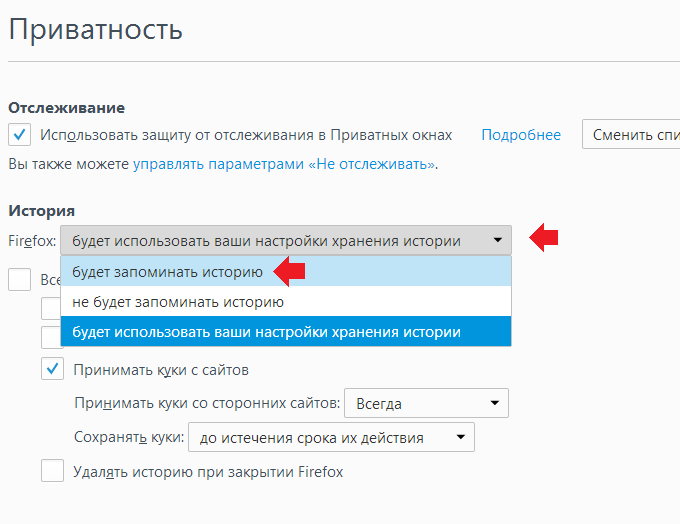
В таком случае восстанавливаются настройки по умолчанию и «Firefox будет помнить историю посещений, загрузок, поиска, сохранять данные форм и хранить куки, оставленные посещёнными вами веб-сайтами».
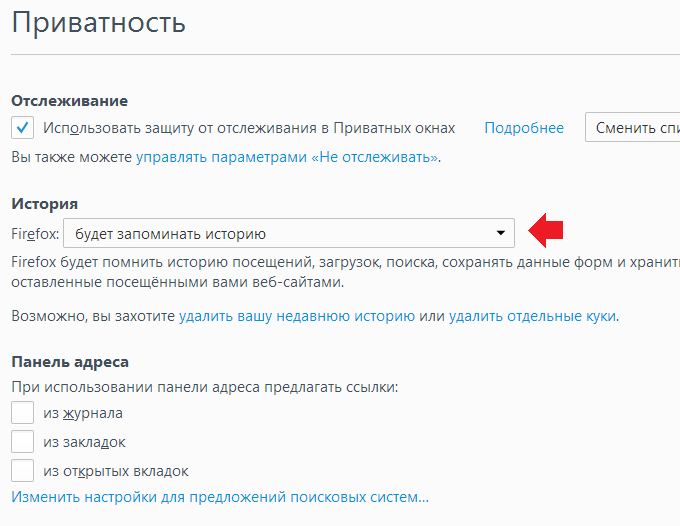
Какой вариант лучше использовать? Это не имеет значения, разве что в первом случае вы можете указать сайты-исключения, с которых можно блокировать или, наоборот, принимать куки.